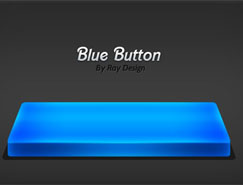秋意漸濃,今天我們用Photoshop來畫幾片繽紛的水晶楓葉,步驟簡單,但效果很不錯。
1、在Photoshop中將前景色定義為綠色(#00ff00),選用“自定形狀工具” ,畫出一個楓葉的形狀,起名為“楓葉”。
,畫出一個楓葉的形狀,起名為“楓葉”。
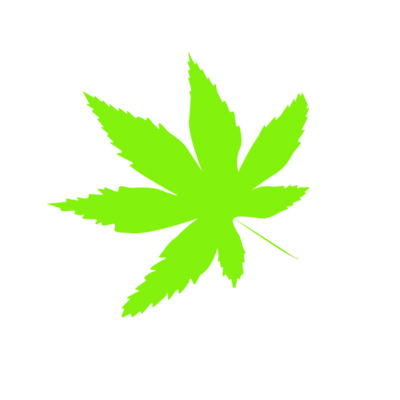
2、點擊“圖層”面板下方的“添加圖層樣式”按鈕,選擇“內發光”一項 。
。
3、設置和效果。為了大家觀看方便,我把背景色換成了黑色。使用“內發光”是為了使風葉的邊緣的顏色更自然一些。
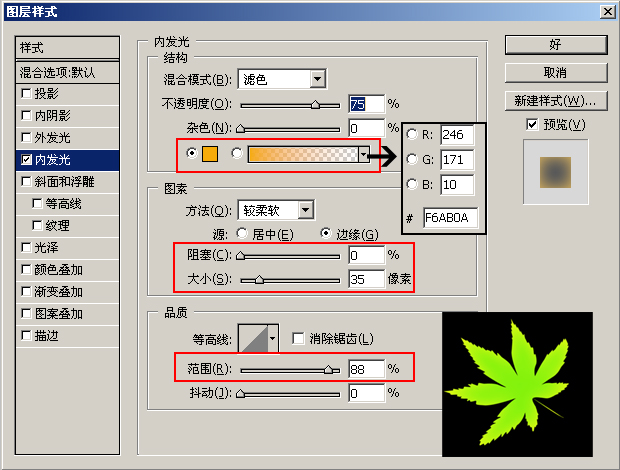
5、選擇鋼筆工具,把楓葉的主經絡鉤出來。

6、將路徑轉為選區,填充深綠色(比淺綠深的綠色就是深綠,哈哈 開玩笑。其實這里的顏色并不重,要到后面會調整的)。
接著將此層復制出來一層,將兩個圖層的“混合模式”都設置為“柔光”。
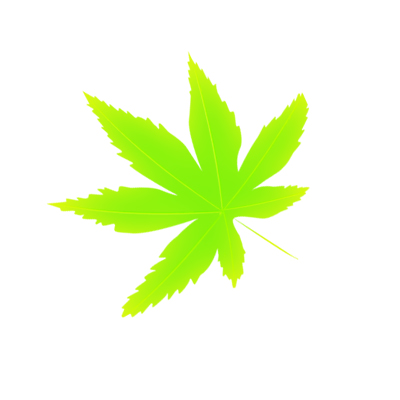
7、回到“楓葉”圖層上,將“楓葉”圖層再復制出來一個,使用“濾鏡-塑料包裝”其設置使用默認的就可以。
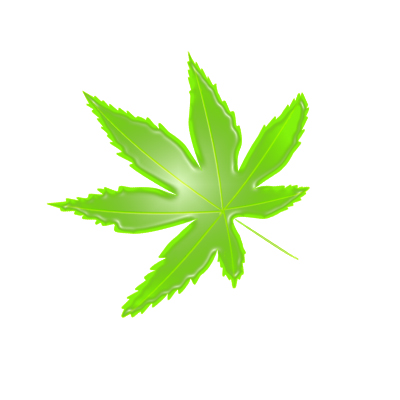
8、接著將其的“混合模式”該為“濾色”,為了增強質感在復制出來2層,將“混合模式”改為“疊加”,之后效果就出來了。
做完這些后合并圖層,為楓葉加上個陰影,可以把楓葉的立體感襯托出來。如果看著顏色不舒服就使用“色相/飽和度[ ctrl+u]”改變他的顏色吧,變成什么顏色就不用說了,完全看自己的喜好。個人覺得說是水晶還不如說是塑料的比較形象。:)

推薦設計

優秀海報設計精選集(8)海報設計2022-09-23

充滿自然光線!32平米精致裝修設計2022-08-14

親愛的圖書館 | VERSE雜誌版版式設計2022-07-11

生活,就該這麼愛!2022天海報設計2022-06-02
最新文章

5個保姆級PS摳圖教程,解photoshop教程2023-02-24

合同和試卷模糊,PS如何讓photoshop教程2023-02-14

PS極坐標的妙用photoshop教程2022-06-21

PS給數碼照片提取線稿photoshop教程2022-02-13